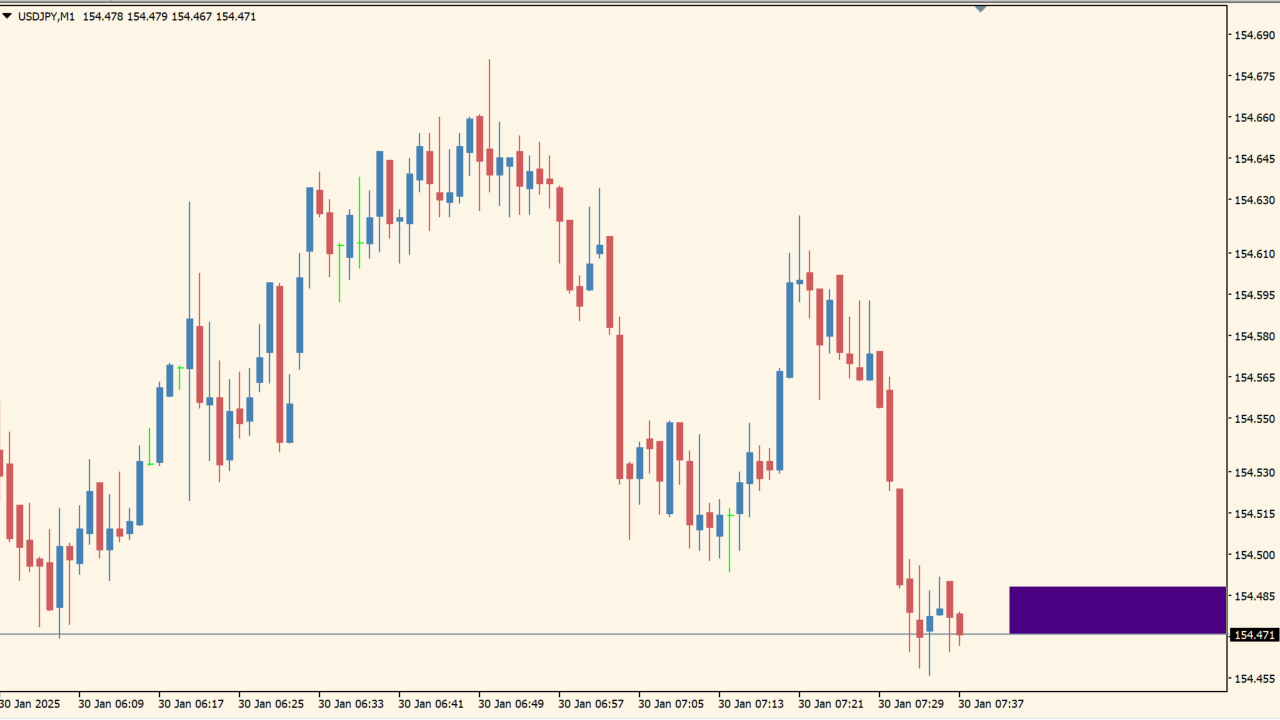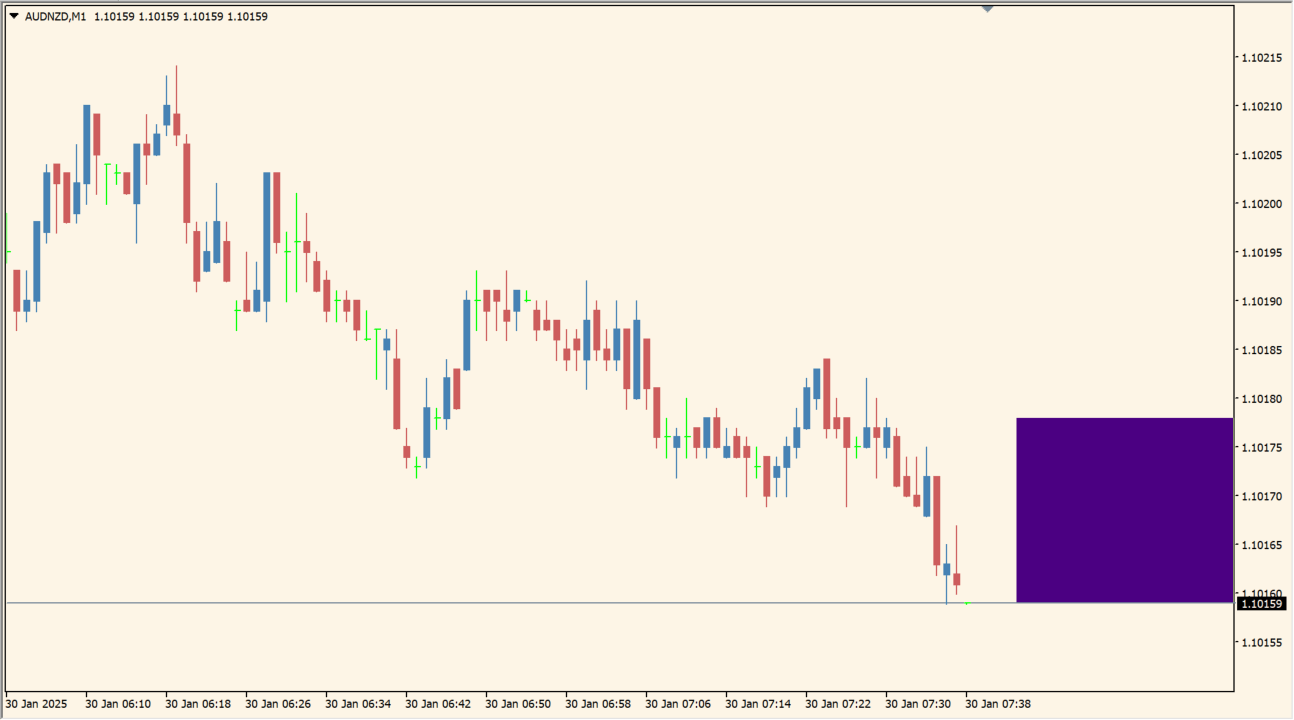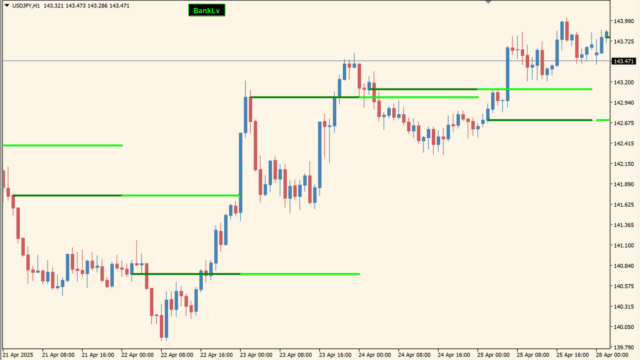サインなし 相場環境認識系
ファイル形式 .mq4
普段意識しづらいスプレッドを、バーで表示して可視化してくれるインジケーターです。
BlueSpread+インジケーターの利用方法
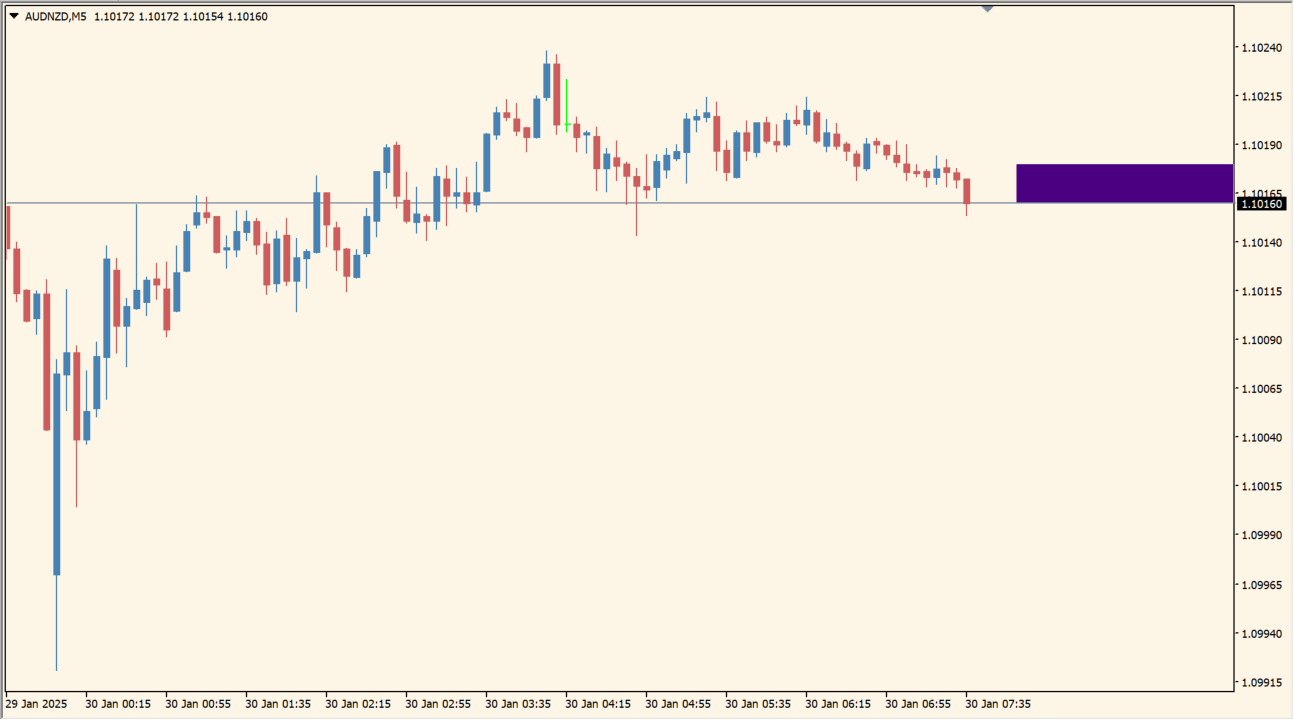 このバーがスプレッドの広さでBidとAskの位置を示しています
このバーがスプレッドの広さでBidとAskの位置を示しています
スプレッドは多くの初心者さんが見落としてしまうコストです。
スプレッドが開くときは、指標発表時やボラティリティが急に上がった時、またはFXブローカーによっての差などいろいろな要因があります。
各ブローカーともスプレッドは収入源であり、あまり知られたくない情報ではあるので、トレード中は見えにくいのと、平時のスプレッドは安定しているので、そんなに気にすることはないだろうと多くの初心者さんは軽い気持ちでトレードしてしまっています。
しかし短期売買の場合は、スプレッドがそのまま収益に直結する重要なコストですので、BlueSpread+を入れることでスプレッドへの意識が強くなることは間違いないです。
BlueSpread+の見かたとしては単純にバーの幅が広ければスプレッドが広く、狭ければスプレッドも狭いということです。指標トレードをする方は、発表時に入れておくと指標トレードで利益を出す難しさが可視化されてよいかと思いますよ。

MT4のパラメータ設定

パラメータはバーの色設定です。

インジケーターをMT4にインストールする方法
①インジケーターをダウンロードするとzipファイルでPCに保存されますので、そのフォルダを右クリックしてファイルを『展開』しておきます。
②フォルダの中に『mq4ファイル』または『ex4ファイル』がはいっていることを確認します。
③MT4を開いて、画面上部の『ファイル』→『データフォルダを開く』→『MQL4』→『Indicators』フォルダに②のファイルをいれます。(この時必ずフォルダからファイルをだして、ファイル単体でいれてください。)
④MT4を再起動すればMT4のナビゲータウィンドウに追加したインジケーターが表示されているので、チャートに適用すれば完了です。